Na rok użytkowania Samsung Galaxy S3, próbowałem wielu firmware'ów, ale żaden z nich nie pasował mi nawet w połowie.
Na początek, w standardowym oprogramowaniu Samsunga, nie mogłem znieść okropnego projektu, mnóstwa niepotrzebnych usług firmowych, niewygodnego dialera, który otwiera się ze strasznym oczekiwaniem, książki telefonicznej, wiadomości, standardowej przeglądarki. To znaczy możemy powiedzieć, że prawie wszystko trzeba było zmienić.
Zacząłem wypróbowywać różne oprogramowanie w oparciu o odpływ, nie różniły się one zbytnio wyglądem i nie rozwiązały problemu. Potem zainstalowałem CyanogenMod, a teraz w końcu pomyślałem, że znalazłem to, czego szukałem. „Nagi” Android 4.2.2 na początku był bardzo przyjemny, miał doskonały design i działał szybko. Ale były 2 bardzo duże minusy: po pierwsze Galaxy S3 na tym oprogramowaniu słabo trzymał baterię, a po drugie zdjęcia z aparatu były zauważalnie gorszej jakości.
Potem wielokrotnie próbowałem różnych niestandardowych i magazynowych ROM-ów w poszukiwaniu mojego ideału, aż znalazłem MIUI V5, który dla mnie osobiście był najlepszym oprogramowaniem dla Samsunga Galaxy S3.
MIUI V5 jest oparty na oficjalne oprogramowanie od Samsunga, dzięki czemu dobrze trzyma baterię i robi świetne zdjęcia, w przeciwieństwie do swojego poprzednika V4.
Żywotność baterii
Jak powiedziałem, to oprogramowanie jest oparte na natywnym wersje na Androida 4.1.1 JRO03C i pokazuje wystarczająco dużo dobry czas żywotność baterii. Jak również oprogramowanie układowe oparte na odpływie. Jak zwykle przetestowaliśmy, ile czasu zajmuje smartfonowi „siadanie” o 10%.Jedna dziesiąta ładowania wystarczała na 37 minut włączenia ekranu (przez większość czasu przeglądarka była używana z Wi-Fi przy średniej jasności, ale uruchomiono także „ciężkie” AnTuTU i Titanium Backup) i prawie 2 godziny czasu czuwania . Wynik jest bardzo dobry.
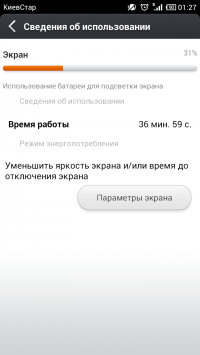
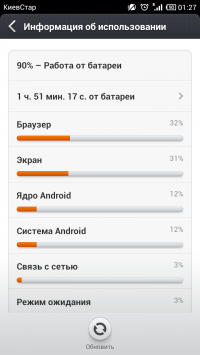
W prawdziwe życie to oprogramowanie dobrze oszczędza baterię, a smartfon wystarczy na 1 dzień bardzo aktywnego użytkowania. Czasami przy oszczędnym schemacie żyje do 2 dni.
Benchmarki
W teście Antutu Benchmark na „domyślnym” rdzeniu smartfon pokazuje około 15 000 „papug”. To niedużo, ale też nie mało. Dawno nie patrzyłem na wyniki w benchmarkach, ale do testu postanowiłem je zrobić.


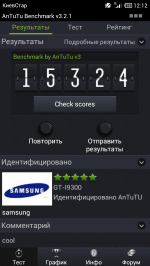
Ekran blokady
Patrząc na to, jak wykonany jest ekran blokady w MIUI, zaczynasz rozumieć, jak wygoda i każdy drobiazg odgrywa tutaj rolę. Nie ma „naturalnych” efektów, takich jak zapas, ale są też inne bardzo przydatne funkcje.Na przykład, jeśli przytrzymasz klawisz strony domowej i przytrzymasz go, latarka włączy się. Bardzo wygodne rozwiązanie, bo nie trzeba szukać skrótu z aplikacją i generalnie patrzeć na ekran.
Albo, jeśli naciśniesz ikonę odblokowania 2 razy, odtwarzacz się uruchomi. Jest też całkiem praktyczny i wygodny. W tym oprogramowaniu znacznie wygodniej jest otwierać aparat, dialer lub SMS-y za pośrednictwem ekranu odblokowania.



Oprócz tego warto również zauważyć, że możesz szybko zmienić ekran blokady, instalując inny motyw. Jednocześnie w niektórych motywach całkowicie zmieni się ekran blokady (animacja, rozmieszczenie elementów, ikon, dźwięk itp.).
Dialer, książka telefoniczna, SMS.
Pierwszą rzeczą, która rzuca się w oczy, jest to, że dialer MIUI otwiera się w ułamku sekundy i nie ma tego strasznego opóźnienia, jak w analogu z odpływu. Drugi to jego projekt. Wykonany jest w pięknym stylu z elementami minimalizmu. Jednym przesunięciem możesz przejść do książki adresowej, grup iz powrotem. Wszystko jest piękne, działa szybko, a do tego towarzyszy mu doskonała animacja.


Komunikator jest również dobrze wykonany, ma ładny design i jest łatwy w użyciu. Istnieje wiele ustawień, obsługa szablonów, emotikonów.



Pulpit
Dla tych, którzy jeszcze nie wiedzą, MIUI nie ma listy wszystkich aplikacji i wszystko, co zainstalowałeś, trafia do główny ekran, podobnie jak iPhone. Niektórym się to podoba, innym nie, to sprawa osobista.


Wszystkie ikony są pięknie narysowane i mają duży rozmiar. Pasek stanu jest przejrzysty i wygląda bardzo ładnie. Ten program uruchamiający nie ma wielu ustawień, ale jest tam wszystko, czego potrzebujesz.


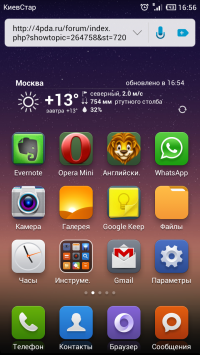
Z punktów ujemnych podczas zamykania folderów i przechodzenia do ustawień można zauważyć nie płynną animację. Ale jeśli weźmiesz pod uwagę, że 5. wersja dopiero zaczęła się rozwijać, ten błąd powinien zostać wkrótce naprawiony.
Panel powiadomień
Domyślnie panel powiadomień podzielony jest na 2 zakładki „Powiadomienia” i „Przełączniki”. Z nazwy wynika, że pierwszy wyświetla wszystkie powiadomienia, a drugi – cały ekran jest zapchany wygodnymi przełącznikami.

Jednocześnie znowu jest bardzo wygodny drobiazg - domyślnie otwiera się zakładka „Powiadomienia”, ale jeśli ich tam nie ma, to „przełączniki”. To po prostu super wygodne. Możesz przełączać się między nimi, wykonując gest machnięcia w prawo lub w lewo.
O tak, oczywiście przyciski przełączników są konfigurowalne.
Menedżer plików
Menedżer plików w MIUI jest najlepszy, jaki widziałem, wybierając spośród dziesiątek programów tego typu. Automatycznie grupuje wszystkie dane według typu, ułatwiając dostęp.Na przykład, jeśli potrzebujesz otworzyć dokument podczas egzaminu, nie musisz szukać go w 20 folderach lub na karcie pamięci, ale po prostu wybierz sekcję „Dokumenty”, gdzie zostaną zebrane wszystkie pliki tego typu. Wygodne, zgadzam się.


Również poniżej wyświetlane są informacje o stanie pamięci oraz o tym, jaki rodzaj danych zabiera ile.
Istnieje również zwykły menedżer plików, który wystarczy przesunąć w prawo, aby do niego przejść. Aplikacja działa szybko i bez hamulców.
Gracz
Odtwarzacz muzyki tutaj nie jest tak fantazyjny jak standardowy, ma mniej ustawień i funkcji. Ale pod pewnymi względami jest wygodniejszy i ma wszystko, czego potrzebujesz nawet dla najbardziej zagorzałych melomanów.


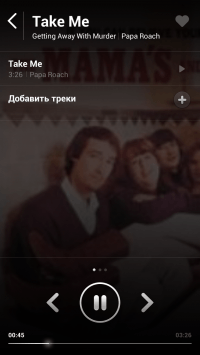


Ma świetny korektor różne rodzaje sortowanie, listy odtwarzania itp. Czego jeszcze potrzebujesz?
Galeria
Oprogramowanie MIUI ma zwykłe piękna galeria, który działa szybko i spełnia swoje funkcje w 100%. Po wejściu do aplikacji wyświetlane są zdjęcia zrobione aparatem, a aby przejść do listy wszystkich albumów należy wybrać pozycję „Albumy lokalne”.





Znowu zwracamy uwagę na przemyślany interfejs, ponieważ zazwyczaj osoba ogląda lub pokazuje zdjęcia z aparatu. Istnieje również wbudowany edytor zdjęć, który pozwala na wykonywanie elementarnych operacji na obrazach (robienie napisów, dodawanie efektów, przycinanie, retusz).
Przeglądarka

Do tego momentu używałem Google Chrome, ale po 10 minutach korzystania z przeglądarki MIUI zdałem sobie sprawę, że teraz można zapomnieć o przeglądarkach firm trzecich.









Działa szybciej i płynniej niż Chrome. Są gesty, ogromna ilość ustawień, przełączanie zakładek klawiszami głośności i łatwość obsługi – zmusiły mnie do zmiany przeglądarki.
Motywy
Jedna z najciekawszych funkcji Oprogramowanie MIUI- tematy. W internetowym katalogu motywów możesz pobrać skórkę, którą lubisz i zainstalować ją na swoim Galaxy S3. Jednocześnie warto zauważyć, że większość motywów zmienia Twój gadżet nie do poznania. To znaczy wszystko się zmienia, ikony, tapety, dialer, panel powiadomień, ekran blokady itp.


Możesz także zainstalować poszczególne elementy z pobranego motywu. Na przykład możemy zastosować tylko nowe ikony i ekran blokady.
Daje to niemal nieograniczone możliwości dostosowywania interfejsu.
Dla obecnego pokolenia ludzi smartfon stał się niezastąpiony asystent oraz niezwykle przydatne urządzenie, które łączy w sobie setki różnych funkcji. Zrób zdjęcie, policz składniki, ustaw przypomnienia, sprawdź pogodę, czytaj wiadomości, rozmawiaj ze znajomymi - to nie jest pełna lista wszystkiego, do czego są zdolni. nowoczesne smartfony. Czasami po prostu zapominamy, że nie są one wieczne i ulegają stopniowemu zużyciu.
Działające smartfony system operacyjny Android od dawna wypełnia cały świat swoją różnorodnością. Ich kod programowania otwarte i gotowe do edycji lub poprawy. W trakcie korzystania z takich urządzeń zdarzają się sytuacje, w których komponent oprogramowania ulega awarii, a smartfon przestaje działać poprawnie. Rozwiązać problem prosty reset do ustawień fabrycznych może nie wystarczyć - potrzebujesz.
Na szczęście producenci sprzętu mobilnego i po prostu entuzjaści znaleźli dziesiątki sposobów na zmianę oprogramowania dla wszystkich urządzeń z Androidem bez wyjątku. Proces zajmie kilka minut, a smartfon ożyje, rozpoczynając swoją codzienną pracę z odnowionym wigorem. Strona internetowa AndroGoo przygotowana szczegółowe instrukcje Jak flash Samsung Galaxy S3 GT-I9300.
Czego będziemy potrzebować?
- Urządzenie naładowane w co najmniej 50% (jeśli to możliwe).
- Oryginalny kabel USB.
- wersja 3.0.7.
- Najnowsze oprogramowanie układowe:
Proces flashowania Samsung Galaxy S3 GT-I9300
- Jeśli Kies był zainstalowany na komputerze, usuń go.
- Pobierz i zainstaluj na smartfony i tablety Samsung.
- Pobierz i zainstaluj wersję 3.0.9.
- Ponownie uruchamiamy komputer.
- Rozpakuj Odina na pulpit. W tym samym folderze wyodrębnij pliki oprogramowania układowego z wcześniej pobranego archiwum.

- Na smartfonie przejdź do „ Ustawienia«, « Dla programistów" (jeśli nie ma takiej pozycji, przejdź do " O telefonie" i naciśnij wiele razy na " Numer kompilacji"), włączyć" Debugowanie USB" oraz "Odblokuj, pred. szturchać.".


- Tłumaczymy smartfon na . Aby to zrobić, wyłącz go całkowicie, przytrzymując jednocześnie przyciski „Strona główna” + „Włącz” + „Zmniejsz głośność”.
- Po pojawieniu się ekranu z napisem Ostrzeżenie, wybór potwierdź naciskając przycisk „Głośniej”.

- Telefon wszedł w tryb pobierania.

- uruchamiamy Odyna w imieniu administratora.
- W tym stanie podłączamy urządzenie do komputera za pomocą kabla USB (tylko USB 2.0) w celu: flash Samsung Galaxy S3 GT-I9300. Jeśli w oknie ODIN pole ID: COM zmienił kolor na niebieski, jak na poniższym zrzucie ekranu, wszystko jest w porządku - możesz kontynuować. Jeśli nie, zainstaluj sterowniki ponownie i uruchom ponownie komputer.

Pliki, które można znaleźć w archiwum z oprogramowaniem
Zdjęcie pokazuje nazwy plików, które mogą znajdować się w archiwum z oprogramowaniem układowym i wskazuje, gdzie je wstawić w oknie Odin.
![]()
Jeśli jest tylko jeden plik i zajmuje dużo miejsca, wklej go w pole palmtop. To jest oprogramowanie układowe.
- W odpowiednich polach po prawej stronie wybierz pliki oprogramowania układowego według powyższego przykładu. WAŻNY! Tylko pola wyboru powinny być zaznaczone Automatyczne ponowne uruchomienie oraz F. Czas resetowania.

- Tak wygląda okno programu gotowego na firmware:

- Kliknij POCZĄTEK i poczekaj na zakończenie procesu oprogramowania układowego. Jednocześnie surowo zabrania się odłączania smartfona od komputera i dotykania Kabel USB. Cała procedura zajmie kilka minut - konkretny czas zależy od mocy komputera.

- Po zakończeniu urządzenie samo się zrestartuje. Odłączamy go od komputera i zaczynamy używać świeżego oprogramowania.

Obrazy oprogramowania układowego:
Instrukcje instalacji oprogramowania układowego:
Zasady oprogramowania układowego:
- Dokładnie i wyraźnie postępuj zgodnie z instrukcjami, wszystkie kroki muszą być wykonywane ściśle według wskazań oraz z załączonymi plikami lub linkami- Jeśli masz jakieś pytania, skorzystaj z sekcji „”, zadając pytanie przez „”)
kontynuacja zasad...
Oprogramowanie można zainstalować tylko na modelu wskazanym w opisie, model musi pasować do każdej cyfry i litery
- Wszystko, co robisz ze smartfonem, robisz na własne ryzyko i ryzyko! W związku z tym autor nie ponosi odpowiedzialności za wynik negatywny!
- Naładuj smartfon co najmniej 50%
- Podczas oprogramowania smartfon powinien leżeć nieruchomo, lepiej nawet nie oddychać!
- Jeśli masz jakiekolwiek wątpliwości, przeczytaj jeszcze raz!
- Jeśli ci się nie udało, powtórz oprogramowanie ponownie, po ponownym przeczytaniu instrukcji!
- Instalacja oprogramowania układowego została sprawdzona w plikach wymienionych poniżej do pobrania, możesz użyć innych plików na własne ryzyko i ryzyko!
Wymagane pliki:
1. Utwórz folder w katalogu głównym twardy dysk z angielskimi literami lub cyframi (na przykład: C:\i9300)2. Pobierz wszystko, czego potrzebujesz do oprogramowania do utworzonego folderu, korzystając z poniższych linków (zalecane jest pobranie najnowszych wersji)
Firmware I9300XXUGMK6 (pojedynczy plik, dla Rosji)
Przygotowanie oprogramowania:
3. Wyłącz niepotrzebne na komputerze:Jeśli zainstalowałeś Program Kies to masz 2 opcje:
- Usuń Kies
- Przejdź do menedżera aplikacji (ctrl + alt + del) i zakończ wszystkie procesy tam, gdzie jest napisane Kies
Jeśli masz program antywirusowy, wyłącz go
4. Zainstaluj programy niezbędne do oprogramowania układowego:
zainstalować Sterowniki Samsung Sterownik USB do telefonów komórkowych
Rozpakuj Odin PC (Wypakuj tutaj/Wypakuj tutaj)
Rozpakuj oprogramowanie układowe (wyodrębnij tutaj/wyodrębnij tutaj)
5. Przełącz Galaxy S3 w tryb pobierania:
Całkowicie wyłącz telefon, wszystko powinno zgasnąć.
Naciśnij trzy klawisze w tym samym czasie Zasilanie + zmniejszanie głośności + strona główna"
Pojawi się ostrzeżenie, naciśnij " Zwiększenie głośności"
6. Instalowanie oprogramowania układowego przez Odin:
Uruchom Odin3 (.exe), powinien znajdować się w folderze o tej samej nazwie
Kliknij na pole palmtop i znajdź plik oprogramowania układowego w formacie .md5 lub .tar, który został zapisany w folderze i9300
Podłącz telefon oryginalnym kablem do komputera, pierwsze pole ID: COMświeci na niebiesko
Jeśli wszystkie poprzednie punkty zostały wykonane, kliknij Początek
Po pomyślnym zakończeniu zobaczysz napis "PRZECHODZIĆ!"
Odłącz telefon od komputera
7. Uruchamianie telefonu po flashowaniu
- Jeśli wszystko zostanie wykonane poprawnie, zobaczysz animację rozruchu, a następnie samo urządzenie zostanie uruchomione nowe oprogramowanie. Ładowanie trwa dłużej niż zwykle!
8. Inne oprogramowanie i gadżety można znaleźć na blogu, subskrybować i uczestniczyć.
Koreańscy właściciele Telefon Samsung Galaxy S3 często dążą do jego zwiększenia funkcjonalność za pomocą flashowania. W takim przypadku aktualizacja oprogramowanie i poprawa parametrów urządzenie przenośne jednoplikowe oprogramowanie układowe za pomocą programu ODIN.
Czego potrzebujemy
Samsung Galaxy s3;
- Komputer osobisty;
- dostęp do Internetu;
- USB - port.
Procedura operacyjna
1. Znajdź w Internecie i pobierz oprogramowanie dla Samsung Galaxy S3, a następnie otwórz jego spoiler i wybierz Ostatnia wersja
I9300XXBLG8(Na tej liście nie ma znaków w języku rosyjskim, ale po oprogramowaniu pojawi się język rosyjski). Oprogramowanie jest jednoplikowe, więc dane ze smartfona nie zostaną utracone po operacji. Aby uzyskać więcej informacji o tym, gdzie znaleźć wszystkie niezbędne narzędzia, zobacz wideo na końcu artykułu.
2. Pobierz oprogramowanie na nasz komputer.
3. Otwórz spoiler "Sterowniki i narzędzia":

Tutaj potrzebujemy programu Odin3_v3_07:

4. Pobierz tutaj nowy sterownik USB wersja 1.5.6.0 dla telefonów Samsung.
5. Zainstaluj pobrany sterownik na komputerze i uruchom go ponownie.
6. Otwórz folder, do którego pobraliśmy sterowniki, znajdź archiwum z oprogramowaniem i rozpakuj je. Powstały folder będzie zawierał dwa pliki, podczas gdy plik oprogramowania układowego opuszczamy, a Plik SSDL usunąć.
7. Wypakuj archiwum Odyna wersja v3_07 i w powstałym folderze uruchom plik z kolorową etykietą z napisem Odin_v3_07.
8. Wyłącz Smartfon Samsunga. Trzymając przycisk zmniejszania głośności, przycisk pod ekranem „Home” i klawisz „Power”, obserwujemy jak na ekranie zapala się następujący obrazek:

9. Naciśnij 1 raz przycisk głośności w górę i przejdź do trybu oprogramowania układowego.
1. Pobierz wszystko, czego potrzebujemy na komputer
Sterownik SAMSUNG USB Driver for Mobile Phones v1.5.23.0.exe (14,65 MB) lub Samsumg Kies (zwykle dołączony jest dysk z tym programem lub pobierz najnowszą wersję z oficjalnej strony internetowej)
Samo oprogramowanie to 4.1.2 I9300XXEMF6 (TMC) (27.06.2013)
Odin PC świeża wersja Odin3_v3.07 (452,87 KB)
2. Następnie zainstaluj wszystkie pobrane programy w tej kolejności:
Pierwszy na liście jest SAMSUNG USB Driver for Mobile Phones, no cóż lub całkowicie Samsung Kies, choć wtedy będziesz musiał tymczasowo „zabić” procesy związane z działaniem tego programu za pośrednictwem Dyspozytora Zadania Windows. Nie jest to trudne, warto zatrzymać wszystko tam, gdzie jest słowo Kies.
Wyłącz swój program antywirusowy, jeśli go masz (osobiście bez niego)
Zainstaluj sterowniki.
Rozpakuj Odina (sprawdź, czy w ścieżce do programu nie ma folderów ze znakami cyrylicy, to ważne).
Umieść oprogramowanie układowe w dowolnym folderze na komputerze, powiedzmy na pulpicie (sprawdź, czy w ścieżce do oprogramowania układowego nie ma folderów ze znakami cyrylicy).
3. Przenieś telefon do trybu pobierania
- Całkowicie wyłącz telefon, poczekaj, aż całkowicie się wyłączy.
- Następnie, aby przejść do trybu pobierania (firmware / tryb pobierania) telefonu Samsung GT-I9300 Galaxy S 3, przytrzymaj jednocześnie trzy przyciski sprzętowe, to jest zmniejszanie głośności (zmniejszanie) + klawisz zasilania telefonu + przycisk menu i przytrzymaj przez kilka sekund.
Zaloguj się, aby pobrać tryb Samsung GT-I9300 Galaxy S 3
- Po włączeniu telefonu zwolnij przyciski, powinien pojawić się komunikat ostrzegawczy z żółty trójkąt, gdzie nas zapytają lub na pewno tego chcemy, potwierdzamy chęć wejścia w tryb pobierania wciskając klawisz „Zwiększanie głośności” (dodawanie)
- Na ekranie smartfona pojawia się obraz, zielony robot, jak na zdjęciu.
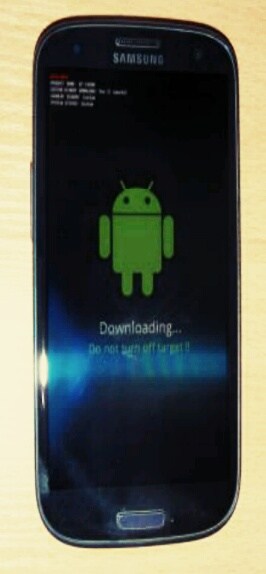 Tryb migający samsung GT-I9300 Galaxy S 3
Tryb migający samsung GT-I9300 Galaxy S 3 Gratulacje, przejdźmy do następnego kroku.
4. Program Odin i oprogramowanie układowe.
Znajdujemy pobrane archiwum z jednoplikowym oprogramowaniem układowym w formacie .zip, rozpakowujemy je. Widzimy dwa pliki: w formacie .tar lub .tar.md5.
Uruchom Odin PC jako administrator
W polu PDA podaj ścieżkę do naszego oprogramowania. Niczego więcej nie dotykamy!
Podłączamy telefon oryginalnym kablem, który jest już w trybie pobierania, do komputera z uruchomionym Odinem i wybranym plikiem oprogramowania układowego, zapala się niebieskie pole z nazwą portu, przez który został podłączony.
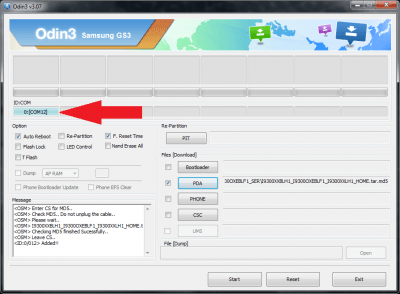 Jak sflashować Samsung GT-I9300 Galaxy S 3
Jak sflashować Samsung GT-I9300 Galaxy S 3 To wszystko, kliknij „Start”, a rozpocznie się proces flashowania telefonu Samsung GT-I9300 Galaxy S 3
Podczas procesu oprogramowania układowego zobaczysz wiele zmieniających się obrazów w formacie img, flashowanie pliku system.img zajmie najwięcej czasu.
Wtedy zobaczysz taki obraz, a telefon uruchomi się ponownie w trybie instalacji.

Telefon uruchomi się ponownie. Niewykluczone, że napis Samsunga będzie wisiał przez długi czas (pierwsze włączenie po flashowaniu trwa dłużej niż zwykle, czasem może to zająć nawet 10 minut), ale zwykle nie dłużej niż minutę.
Następnie telefon się uruchomi, zobaczysz ekran powitalny, a Odin pokaże ci, że wszystko poszło dobrze. Dziennik pokaże „Wszystkie wątki zakończone. (powodzenie1 / niepowodzenie 0)”
Gratulacje, oprogramowanie układowe powiodło się! Telefon można odłączyć od komputera.
Jeśli nagle, po oprogramowaniu, telefon się nie włącza - nie panikuj, spróbuj ponownie sflashować telefon i powtórz procedurę od samego początku. Najprawdopodobniej oprogramowanie układowe nie zostało poprawnie załadowane do urządzenia.
